Dacă sunteți pe cale să migrați datele, OneNote 2010 oferă o modalitate ușoară de a crea copii de rezervă ale blocnotesurilor pentru a le utiliza ulterior, fără nicio problemă. Copiile de rezervă sunt salvate în orice folder specificat de către utilizator.
Lansați OneNote 2010 și verificați toate blocnotesurile (dacă ați omis vreun blocnotes important). Navigați la meniul Fișier și faceți clic pe Opțiuni.note
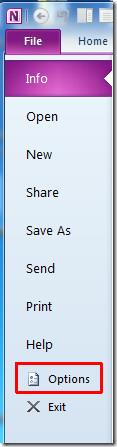
Va afișa caseta de dialog Opțiuni OneNote , din bara laterală stângă faceți clic pe Salvare și copie de rezervă. Sub Salvare, faceți dublu clic pe calea folderului de copie de rezervă pentru a o modifica după cum doriți.
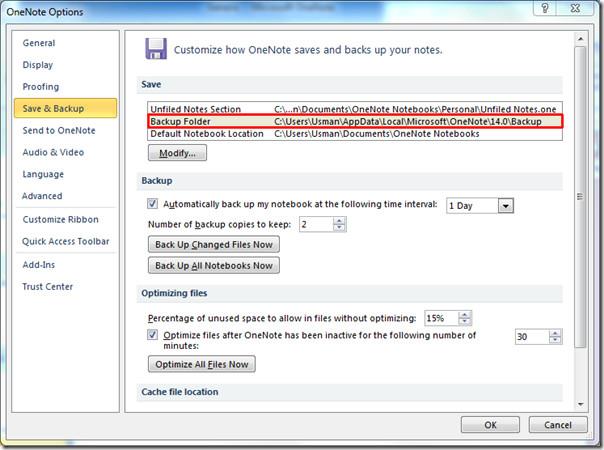
Alegeți folderul dorit în care doriți să creați o copie de rezervă și faceți clic pe Selectare.
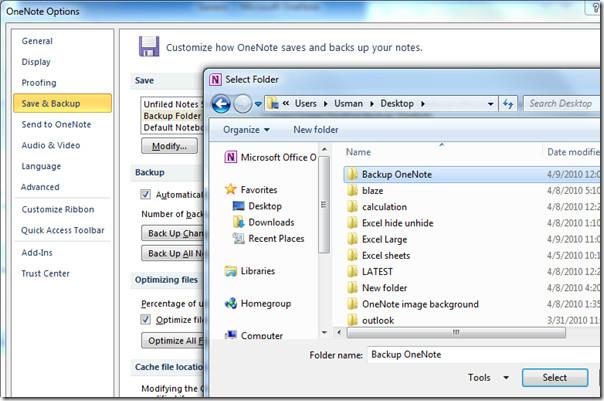
Închideți OneNote pentru a salva modificările. Acum deschideți-l din nou și veți vedea calea specificată pentru folderul de copiere de rezervă. Din Copiere de rezervă, configurați opțiunile disponibile în funcție de nevoile dvs. și faceți clic pe butonul Copiere de rezervă pentru toate blocnotesurile acum . În mod implicit, copia de rezervă se face zilnic, însă puteți modifica acest interval de timp.
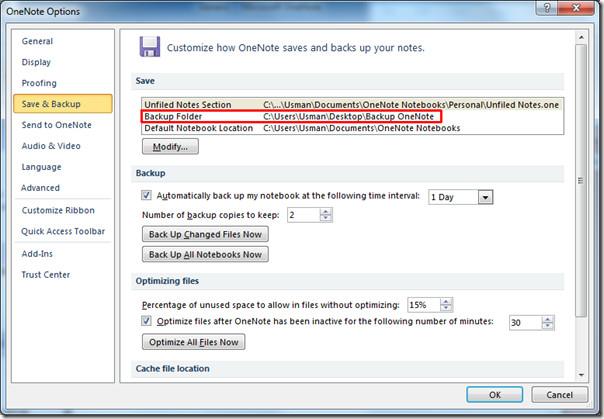
O mică casetă de mesaj vă va notifica despre backup-ul reușit; deschideți folderul de backup pentru a verifica folderul de notebook-uri inclus.
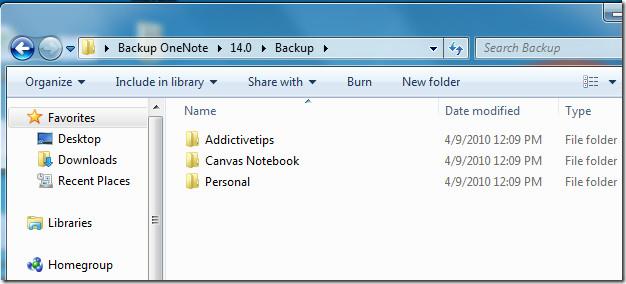
Puteți consulta ghidurile analizate anterior despre Evaluarea listei de ecuații și funcții matematice în OneNote 2010 și Protejarea prin parolă a blocnotesului.

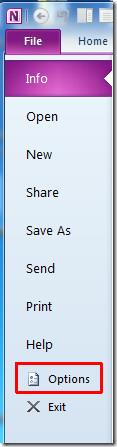
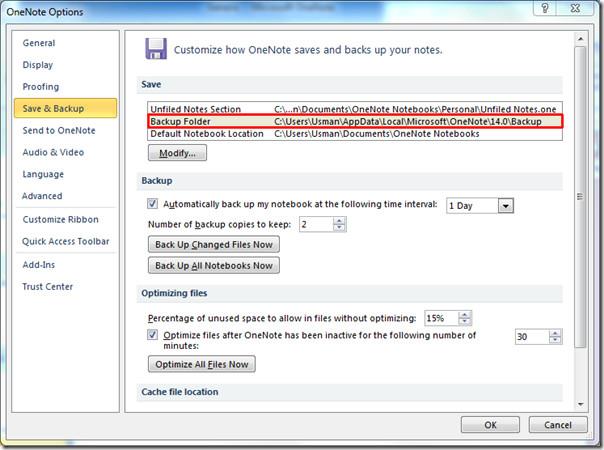
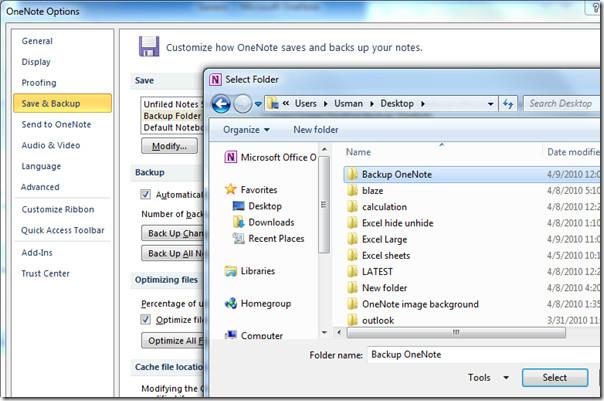
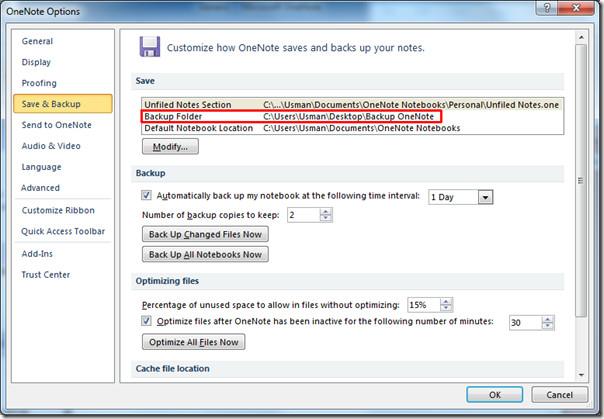
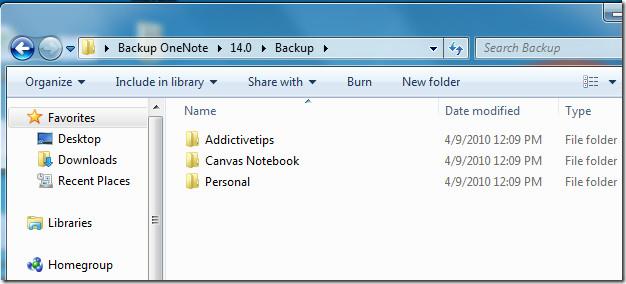




![Setări panglică export/import și bară de instrumente acces rapid [Office 2010] Setări panglică export/import și bară de instrumente acces rapid [Office 2010]](https://tips.webtech360.com/resources8/r252/image-8447-0829093801831.jpg)



